Salah satu cara untuk terhubung ke sebuahjaringan Internet adalah menggunakan Wi-fi (Wireless Fidelity) yakni sebuah teknologi untuk terhubung ke jaringan Iternet yang memanfaatkan peralatan Elektronik untuk bertukar data secara Nirkabel (menggunakan gelombang radio) melalui sebuah jaringan komputer.
 |
| Wifi tidak Terdeksi |
Mungkin ada di atara kalian yang pernah mengalami ketika Laptop / Notebook tidak medeteksi WiFi, dan seringkali kita tdak menyetahui penyebabnya. Pengalaman ini sering terjadi pada Laptop Toshiba (Windows 8) yang saya pakai ini.
Berikut saya mencoba Sharing Pengalaman Pribadi Penyebab Wifi tidak terdeksi Laptop dan bagaimana Mengatasinya (Versi Orang Goblog)
Penyebab Wifi tidak Terdeteksi Tips-Tips Mengatasinya :
*- Tidak Terdapatnya jaringan WIFI disekitar.
Jika hala ini terjadi maka jangan salahkan Laptop/ Note Book yang anda pakai, karena memang Jika Jaringan Wifi tidak ada mustahil Laptop/NoteBook anda bisa konek dengan wifi.
Tips : Carilah tempat yang ada koneksi Wifi-nya, bisa di Hotspot Warnet , atau numpang di rumah teman yang ada koneksi wifi-nya (Gratiss)
*-Wireless Connectivity Switch Off.
Meskipun sudah terdapat jaringan Wifi tapi Wifi masih belum terdetesi juga (Biasanya icon Sinyal Wifi di Taskbar tanda silang).
Tips : Turn on Wireless Connectivity Laptop/Notebook anda dengan Caranya :
* Pada Windows 8 :
- Arahkan Kursor ke sisi kanan Atas layar Monitor Laptop kmedian Klick Setting (Seperti Pada Gambar di Bawah ini)
 |
| Setting |
- Kemudian Klick Change PC Setting
 |
| Change PC Setting |
- Pilih Wireless dan Turn On Wireless Devices
 |
| Wireless |
- Atau bisa Menggunakan Mode Cepat yakni dengan Menkan Tombol FN pada Keyboard (Biasanya Terletak diantara Ctrl dan Menu key Sebelah Kiri) + F12 secara Bersamaan (FN+F12) (Noted : F12 (logo Wifi pada keyboard) bisa berubah tergantung jenis Laptop/NotedBook yang digunakan)
Dan sekarang Laptop anda sudah siap untuk Conect ke jaringan Wifi.
* Pada Windows 7
- Klick Start menu atau bisa Menekan Start Menu key di Keyboard Pilih Control Panel
 |
| Control Panel |
- Pada Control Panel kemudian pilih Network and Internet category kemudian select Networking and Sharing Centre dan Klick Change Adapter Settings
 |
| Change Adapter Settings |
- Klick Kanan pada icon Wireless Connection dan pilih enable
 |
| Enable Wifi |
- Dan bisa juga menggunakan cara cepat yakni dengan menekan tombol FN+F12 Pada Keyboard.
Dan sekarang Laptop anda sudah siap untuk Conect ke jaringan Wifi.
*- Laptop Masih Belum Mendeteksi wifi
Ini yang terjadi pada Laptop saya Kemarin, Jaringan Wifi ada, Wifi sudah Turn on, Laptop tidak dalam mode Pesawat (Airplane Mode) Namun masih saja belum mendeteksi Wifi.
Tips : Cara ini yang saya lakukan dan Alhamdulillah Laptop saya normal kenbali
- Klik tombol Run Pada Menu atau tekan tombol Menu key+R pada Keyboard
- Ketik "msconfig" (tanpa Tanda Petik) kemudian kelick Ok atau tekan Enter
 |
| Run |
Dan sekarang Laptop anda sudah siap untuk Conect ke jaringan Wifi lagi.
sekian Tips yang bisa saya bisa sampaikan moga-moga bermanfaat.
***


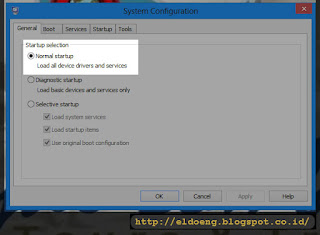

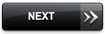

No comments :
Post a Comment